¿Cómo migrar todos sus eventos de Eventbrite a InEvent rápidamente?
Exportar datos de sus eventos creados en Eventbrite a la plataforma InEvent es muy fácil.
¡Consulte este artículo para aprender cómo hacer esto de una manera muy simple y dé el siguiente paso con InEvent!
Exportación de clientes potenciales de Eventbrite a InEvent
Integraciones
Al igual que InEvent, Eventbrite ofrece integraciones con CRM y programas de automatización de marketing que facilitan la importación/exportación de datos. A continuación se encuentran los socios de integración de Eventbrite que podrían usarse para transferir todos los datos:
- Hubspot
- Salesforce
HubSpot
Para saber cómo integrar su cuenta de HubSpot en InEvent, haga click aquí. Al hacer esto, podrá fácilmente importar sus clientes potenciales a la plataforma de InEvent.
Si la integración de HubSpot no está disponible en su plan, aquí hay otra alternativa para importar sus clientes potenciales a InEvent:
- Una vez que haya iniciado sesión en su cuenta de HubSpot, vaya a Contactos > Listas.
- Desplace el mouse sobre la lista que desea exportar, luego haga click en el menú desplegable Más (More) y seleccione Exportar (Export).
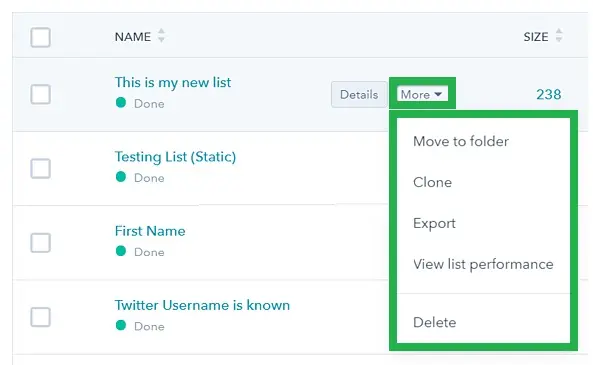
- Elija la casilla de verificación de una de las propiedades para incluir en su exportación. Puede hacer click en Seleccionar todas las propiedades (Select all properties) en la parte superior para incluir todas las propiedades. En las columnas seleccionadas a la derecha, puede hacer click en X para eliminar cualquier propiedad que no desee en la lista exportada. Haga click en Siguiente (Next).
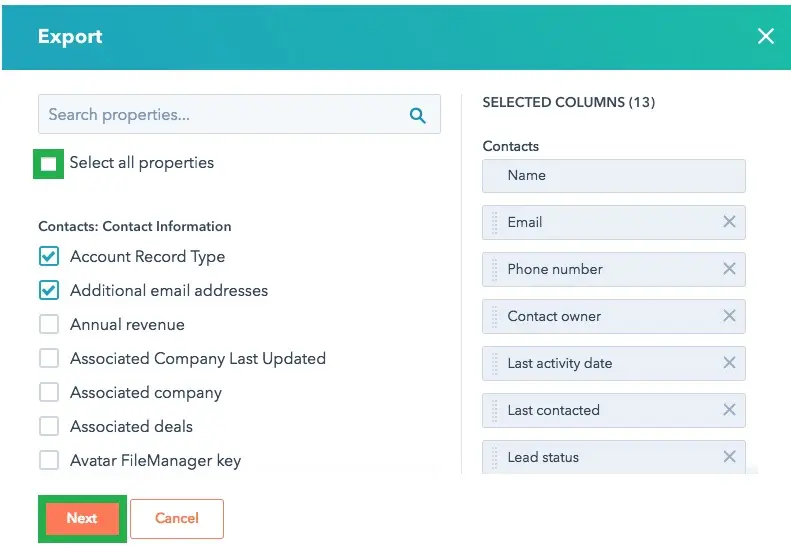
- Seleccione CSV como Formato de archivo (File format) en el menú desplegable del cuadro de diálogo. Luego haga click en Exportar (Export). Recibirá un correo electrónico en su bandeja de entrada (el mismo correo electrónico que registró en HubSpot).
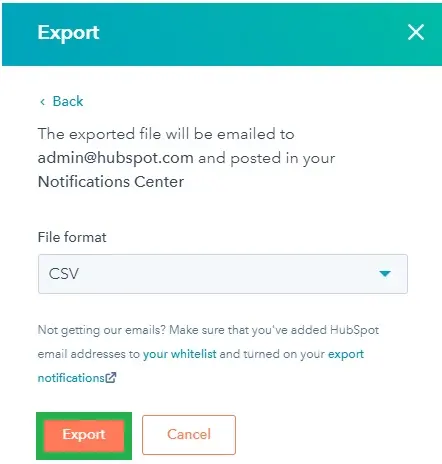
- Una vez que esté en el correo electrónico de exportación, haga click en Descargar (Download) para descargar su archivo de exportación a su dispositivo.

- Para saber cómo importar el archivo
.CSVa su evento, haga click aquí.
Salesforce
- Si desea integrar Salesforce con la plataforma InEvent, haga click aquí. De esta manera, podrá importar clientes potenciales directamente a InEvent.
- Si su plan no tiene habilitada la integración de Salesforce, puede exportar manualmente sus clientes potenciales de Salesforce e importarlos a InEvent siguiendo los pasos que se describen a continuación:
- Inicie sesión en el panel de control de Salesforce y haga click en Configurar (Setup) en el cuadro desplegable Configuración (Settings) en el lado derecho.
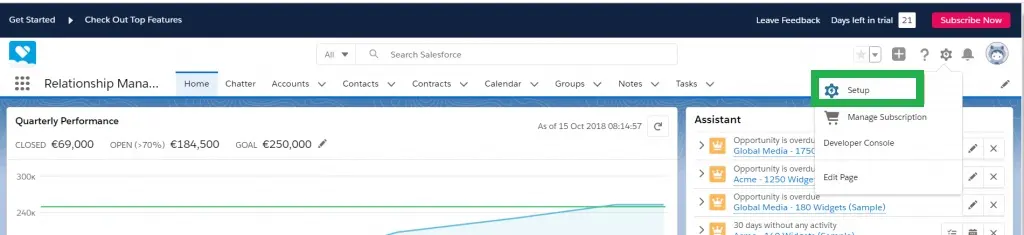
- Haga click en Datos (Data) en el lado izquierdo y seleccione Exportar datos (Export data). En el centro del diseño de la página, verá el botón Programar exportación (Schedule export). Haga click en eso.
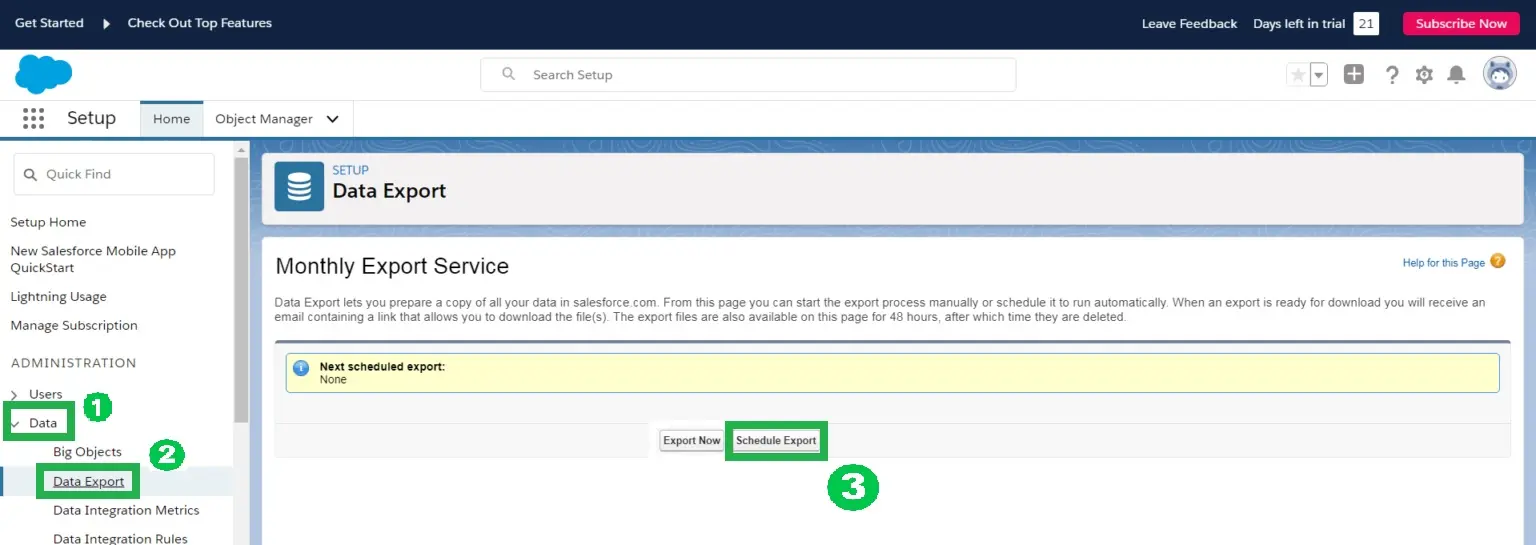
- Seleccione el módulo Cliente potencial (Lead) para crear el informe correspondiente y haga click en Guardar (Save).
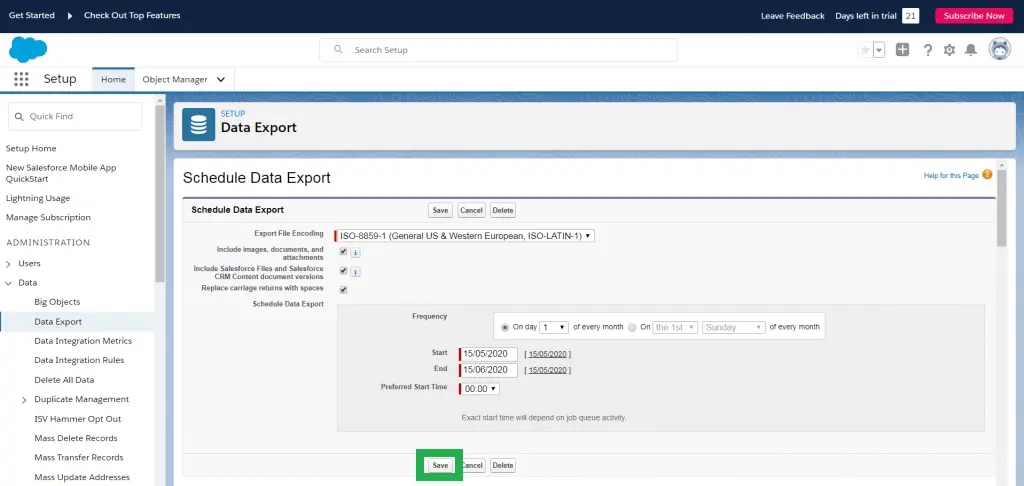
- Presione Exportar Ahora (Export Now). Si una exportación está lista, recibirá en el correo electrónico que registró en Salesforce, un correo electrónico que contiene un enlace que le permite descargar los archivos
.CSV.
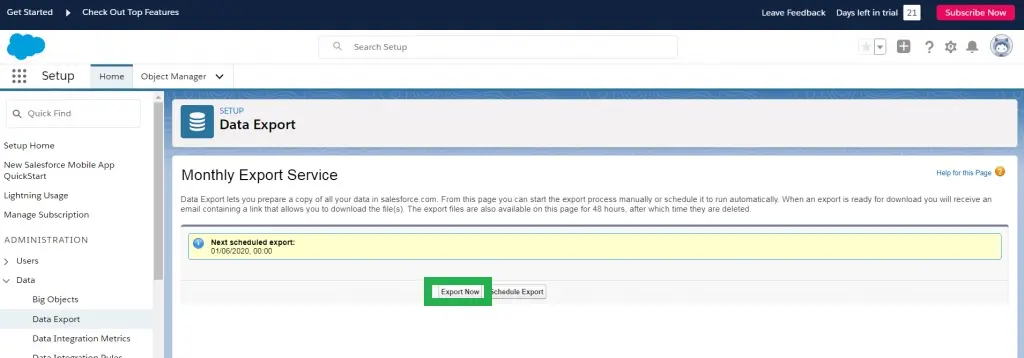
Para obtener información sobre cómo importar el archivo .CSV a su evento, haga click aquí.
Exportación de datos manual desde Eventbrite
Eventbrite ofrece una serie de opciones para importar datos manualmente, según el tipo de datos que necesites importar y cómo quieras usarlos. Aquí hay alguna información que puede importar:
Exportación de eventos:
Para exportar eventos de Eventbrite manualmente, puedes seguir estos pasos:
- Inicia sesión en tu cuenta de Eventbrite.
- Haga click en la pestaña Eventos (Events).
- Seleccione el evento para el que desea exportar datos.
- Haga click en Exportar CSV (CSV Export) para descargar los datos como un archivo
.CSV.
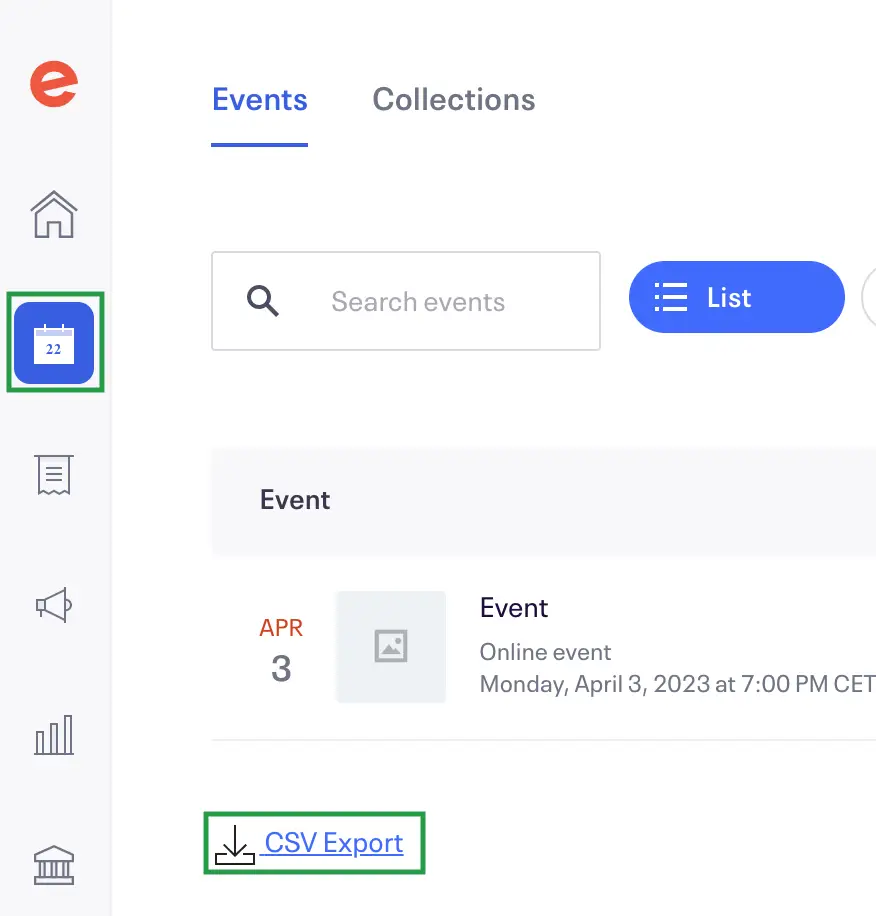
.CSV con un programa que admita el formato elegido, como Microsoft Excel o Google Sheets.Participantes
Para exportar participantes de su lista de Participantes en Eventbrite, sigue los pasos descritos en este artículo.
Configuración de su evento
Para ayudarlo a configurar un evento, puede revisar esta guía detallada. La guía explica cómo llevar a cabo las siguientes acciones:
- Crear un evento y agregar información en la página Detalles
- Agregar Patrocinadores, Oradores y Contenido
- Crear actividades y elegir la configuración para el Virtual Lobby
- Aprender más sobre Personalización, Comunicación y Registro
- Agregar Participantes, Invitados y Clientes potenciales
- Conocer las Interacciones con los participantes y, finalmente, la Ejecución en seco
Importación de datos a InEvent
Después de consultar el artículo mencionado anteriormente, puede echar un vistazo a este artículo en caso de que esté planeando importar datos de forma masiva.

